Ako povoliť alebo zakázať rýchle prepínanie používateľov v systéme Windows 10
Rôzne / / November 28, 2021
Rýchle prepínanie používateľov je výhodné, keď máte na svojom počítači viac ako jeden používateľský účet, a umožňuje používateľom prihlásiť sa do počítača, zatiaľ čo druhý používateľ je stále prihlásený. Napríklad máte doma jeden počítač a používajú ho aj vaši súrodenci alebo rodičia s vlastnými osobnými účtami. Pomocou tejto funkcie sa môžete naučiť prepínať zo svojho účtu na iné používateľské účty. Niektorý softvér nemusí túto funkciu podporovať a prepnutie na nový alebo predchádzajúci účet nie je vždy úspešné. Možnosť rýchleho prepínania používateľov umožňuje viacerým používateľom prístup do systému bez vymazania pracovných údajov iného používateľa alebo bez potreby reštartu. Toto je predvolená funkcia poskytovaná systémom Windows 10, ktorú možno povoliť alebo zakázať podľa požiadaviek používateľa. Tu je niekoľko spôsobov, ako môžete povoliť alebo zakázať rýchle prepínanie používateľov v systéme Windows 10.
Stručne povedané, keď používate svoj počítač s vlastným používateľským účtom, iný používateľ sa môže prihlásiť do svojho konta bez toho, aby ste sa museli odhlásiť z vášho používateľského konta. Aj keď je to výhodná funkcia, má aj svoje nevýhody. Ak používateľský účet, ktorý nie je odhlásený, nechal spustené aplikácie náročné na zdroje, bude to mať problém s výkonom u druhého používateľa, ktorý používa počítač so svojím používateľským účtom.

Obsah
- Povoľte alebo zakážte rýchle prepínanie používateľov v systéme Windows 10
- Ako povoliť rýchle prepínanie používateľov v systéme Windows 10
- Metóda 1: Použitie Editora zásad skupiny
- Metóda 2: Použitie Editora databázy Registry
- Ako zakázať rýchle prepínanie používateľov v systéme Windows 10
- Metóda 1: Použitie skupinovej politiky
- Metóda 2: Použitie Editora databázy Registry
Povoľte alebo zakážte rýchle prepínanie používateľov v systéme Windows 10
Uistite sa vytvoriť bod obnovenia pre prípad, že by sa niečo pokazilo.
Ako povoliť rýchle prepínanie používateľov v systéme Windows 10
Metóda 1: Použitie Editora zásad skupiny
Poznámka: Táto metóda nebude fungovať pre používateľov systému Windows 10 Home, pretože táto metóda je určená len pre verzie Windows 10 Pro, Education a Enterprise Edition.
1. Stlačte kláves Windows + R a potom zadajte gpedit.msc a stlačením klávesu Enter otvorte Editor skupinovej politiky.

2. Prejdite na nasledujúce zásady:
Konfigurácia počítača\Šablóny pre správu\Systém\Prihlásenie
3. Uistite sa, že ste vybrali Prihlásiť sa potom v pravom okne dvakrát kliknite na „Skryť vstupné body pre rýchle prepínanie používateľov“.
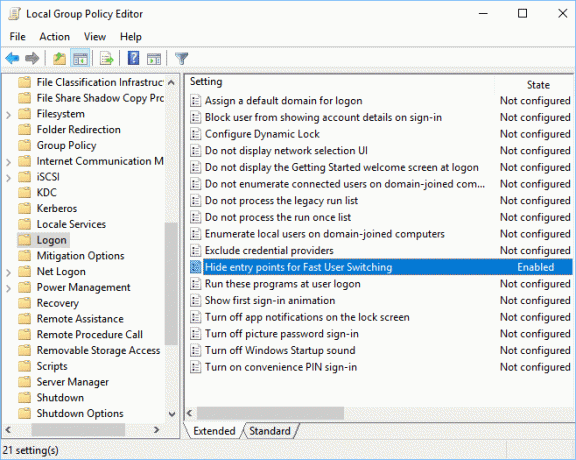
4. Teraz v okne vlastností vyberte položku Zakázané možnosť povoliť rýchle prepínanie používateľov v systéme Windows 10.

5. Kliknite na tlačidlo Použiť a potom OK
6. Po dokončení zatvorte všetko a reštartujte počítač, aby ste uložili zmeny.
Prečítajte si tiež:Oprava Služba Local Print Spooler nefunguje
Metóda 2: Použitie Editora databázy Registry
Poznámka:Nezabudnite zálohovať register pred vykonaním akýchkoľvek zmien, pretože register je výkonný nástroj.
1. Stlačte kláves Windows + R a potom zadajte regedit a stlačením klávesu Enter otvorte Editor databázy Registry.

2. Prejdite na nasledujúci kľúč databázy Registry:
HKEY_LOCAL_MACHINE\SOFTWARE\Microsoft\Windows\CurrentVersion\Policies\System
- Prejdite na HKEY_CURRENT_USER
- V časti HKEY_CURRENT_USER kliknite na SOFTWARE
- Spustite Microsoft a otvorte Windows.
- Zadajte CurrentVersion a potom Politiky.
- Kliknite na položku Systém.
3. Hľadať HideFastUserSwitching. Ak ho nemôžete nájsť, kliknite pravým tlačidlom myši na systém potom vyberte Nové > Hodnota DWORD (32-bit).
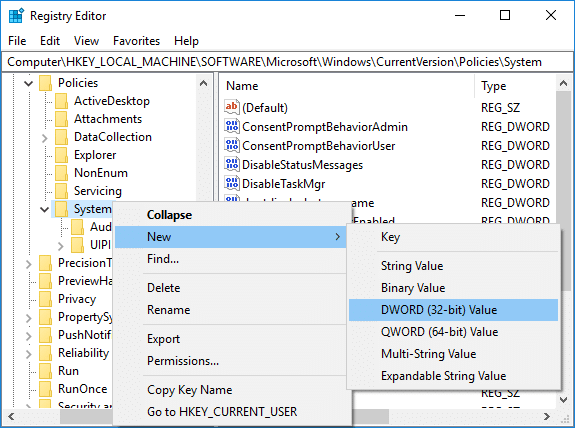
4. Pomenujte tento novovytvorený DWORD ako HideFastUserSwitching a stlačte Enter.
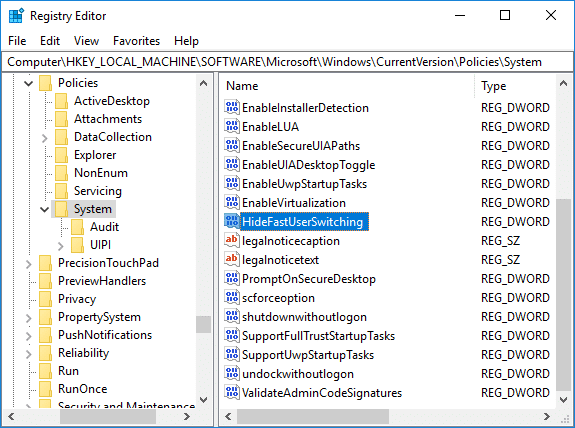
5. Dvakrát kliknite na HideFastUserSwitching DWORD a meniť jeho hodnotu podľa 0 povoliť rýchle prepínanie používateľov v systéme Windows 10.
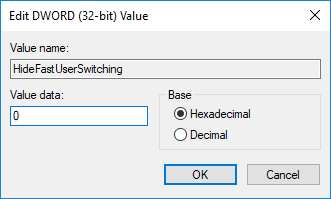
6. Po dokončení kliknite OK a zatvorte Editor databázy Registry.
7. Ak chcete uložiť zmeny, musíte reštartovať počítač.
Ako skontrolovať, či je v systéme Windows 10 povolené rýchle prepínanie používateľov
Ak chcete skontrolovať, či je funkcia rýchleho prepínania používateľov povolená alebo zakázaná, postupujte podľa krokov uvedených nižšie:
1. Stlačte tlačidlo Alt + F4 kľúče dohromady na otvorenie Vypnite Windows.
2. Ak nájdete Zmeniť používateľa v rozbaľovacej ponuke, potom sa aktivuje funkcia rýchleho prepínania používateľov. V opačnom prípade je deaktivovaná.

Prečítajte si tiež:Opravte problém s blikaním kurzora v systéme Windows 10
Ako zakázať rýchle prepínanie používateľov v systéme Windows 10
Keď použijeme režim rýchleho prepínania používateľov pre jeden alebo viacero profilov, váš systém môže spotrebovať všetky prostriedky a váš počítač môže začať zaostávať. To s najväčšou pravdepodobnosťou zníži výkon systému. Preto môže byť potrebné vypnúť túto funkciu, keď sa nepoužíva.
Metóda 1: Použitie skupinovej politiky
1. Otvorte Editor zásad skupiny a prejdite na nasledujúcu cestu:
Konfigurácia počítača\Šablóny pre správu\Systém\Prihlásenie
2. Dvakrát kliknite na Skryť vstupný bod pre rýchle prepínanie používateľov okno.
3. Ak chcete vypnúť funkciu rýchleho prepínania používateľov, začiarknite políčko Povolené box a kliknite na tlačidlo OK
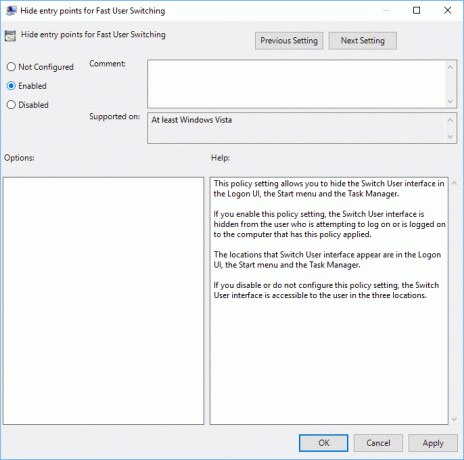
Metóda 2: Použitie Editora databázy Registry
1. Otvor Bežať dialógové okno (stlačte klávesy Windows + R) a zadajte regedit.
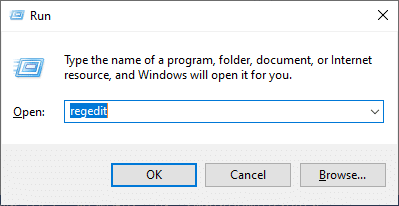
2. Prejdite na nasledujúci kľúč databázy Registry:
HKEY_LOCAL_MACHINE\SOFTWARE\Microsoft\Windows\CurrentVersion\Policies\System
3. Dvakrát kliknite na HideFastUserSwitching.
Poznámka: Ak nemôžete nájsť vyššie uvedený kľúč, vytvorte nový pomocou metódy 2 aktivácie rýchleho prepínania používateľov v systéme Windows 10.
4. Dvakrát kliknite na HideFastUserSwitching a nastavte hodnotu na 1 zakázať funkciu rýchleho prepínania používateľov, ako je znázornené na obrázku.
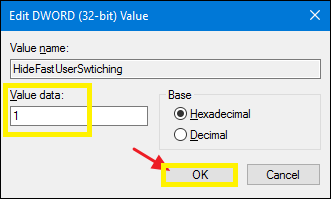
Funkcia rýchleho prepínania používateľov je fantastická funkcia v počítači so systémom Windows. Svojim používateľom umožňuje spustiť svoj systém s vlastným prihlásením niekoľko dní bez ovplyvnenia spustených aplikácií alebo súborov v iných používateľských účtoch. Jedinou nevýhodou tejto funkcie je znížená rýchlosť a výkon systému. V dôsledku toho by mala byť povolená alebo zakázaná podľa vašich požiadaviek.
Odporúčané:
- Vymažte históriu nedávnych súborov Prieskumníka v systéme Windows 10
- Ako zmeniť frekvenciu spätnej väzby v systéme Windows 10
- Oprava Táto kópia systému Windows nie je originálna chyba
- Ako opraviť chybu Windows Update 80072ee2
Dúfame, že táto príručka bola užitočná a že ste sa mohli naučiť „ako povoliť alebo zakázať režim rýchleho prepínania používateľov v systéme Windows 10“. Ak máte nejaké otázky/komentáre týkajúce sa tohto článku, pokojne ich napíšte do sekcie komentárov.



